圆二色谱仪使用.docx
《圆二色谱仪使用.docx》由会员分享,可在线阅读,更多相关《圆二色谱仪使用.docx(12页珍藏版)》请在冰豆网上搜索。
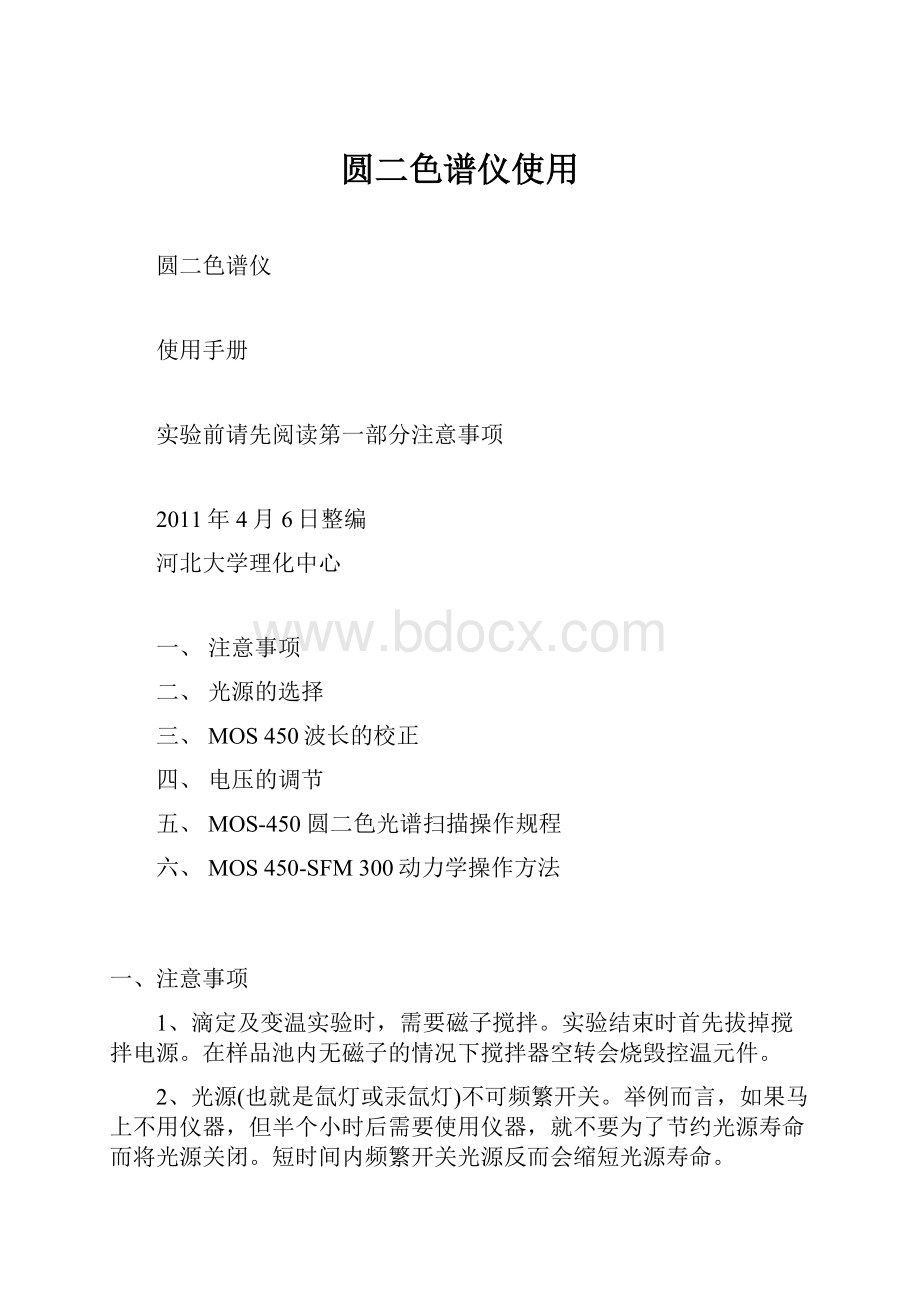
圆二色谱仪使用
圆二色谱仪
使用手册
实验前请先阅读第一部分注意事项
2011年4月6日整编
河北大学理化中心
一、注意事项
二、光源的选择
三、MOS450波长的校正
四、电压的调节
五、MOS-450圆二色光谱扫描操作规程
六、MOS450-SFM300动力学操作方法
一、注意事项
1、滴定及变温实验时,需要磁子搅拌。
实验结束时首先拔掉搅拌电源。
在样品池内无磁子的情况下搅拌器空转会烧毁控温元件。
2、光源(也就是氙灯或汞氙灯)不可频繁开关。
举例而言,如果马上不用仪器,但半个小时后需要使用仪器,就不要为了节约光源寿命而将光源关闭。
短时间内频繁开关光源反而会缩短光源寿命。
3、光电倍增管移动时(比如从圆二色模式换为荧光模式),注意用软件将Hv(高压)关闭。
4、扫描速度在0.5-5s/nm。
使用手册上写的扫描速度有误,特别注意不要低于0.5秒/nm,过快的扫描速度易造成calibration移位。
5、如需用到emission单色器,就是那个需要用光纤连接的单色器,扫描速度要大于1s/nm,连0.5s/nm都不能用。
6、PMT的HV不要超过1000V.
7、使用控温附件进行变温实验时,一定要将地上的那个水浴恒温槽打开,水槽温度设为20度以下即可。
8、TCU上设置为remote;Powersupply设置为ARC.
9、仪器运行过程中,更换样品时,shutter最好关闭。
二、光源的选择
1、电源:
图1中的Lamppowersupply处有Xe(红色)、Xe(Hg)(红色)、零线(黑色)三个插孔。
零线插头为黑色,直接插到黑色的零线插孔中。
火线插头为红色,在做圆二色、紫外、荧光的光谱扫描时插在Xe(红色)插孔中,在做快速动力学测量的时候插在Xe(Hg)插孔中。
2、光源选择:
图2中的Verticalsetting部位下方的底座上有Xe、Xe(Hg)两个标示前后排列。
手动松开中间的大圆头Screws(图2中),可以拉出或推进Verticalsetting。
当Verticalsetting的金属头通过前后移动到下方的哪个标示位置上,也就是那个标示所示的灯正对着光路,为测试用光源。
做快速动力学测量的时候选Xe(Hg),做圆二色、紫外、荧光的光谱扫描时选Xe,最后再旋紧中间的大圆头Screws。
注:
Xe(Hg)灯中的Hg元素有一些很强的特征谱线,加强了Xe元素发光的强度,对于动力学测量要求一个波长的光源能量要强,才能测量较为精确的谱图。
而对于光谱扫描,单独的Xe元素谱线较为平滑,光源对扫描的影响较小。
图1图2
三、MOS450波长的校正
仪器使用一段时间后需要对仪器进行波长校正,以保证测量的准确性,波长校正的操作步骤如下:
1、确认样品仓中没有任何样品和样品池。
2、根据光源选择的操作说明,将光源换为Xe(Hg)灯。
3、打开ALX-250、MM-450和PMS-450电源。
4、点击电脑中的BioKine软件图标,进入测量主界面。
5、在主界面选择Device菜单的Scanningspectrometer命令,进入光谱扫描界面。
点击
按钮设置参数,在光谱测量模式里选择Fluorescence模式,波长扫描范围200-750nm,进行光谱扫描,得出如图1所示谱图。
此时检测器位置为与入射光成180度的位置,不用改为荧光的位置。
图1
6、谱图在546nm处应该出一个峰,比较546nm处的峰是否有偏差。
如果超出+/-1nm的范围,需要进行波长校正。
7、举例说明,如果在550nm处出峰,波长偏了4nm,那么就在图2所示主界面左下栏的Ex处填入550nm,按回车键。
图2
8、点击图2主界面Install菜单的Spectrometeradvancedsettings命令,出现图3所示的窗口,点击Excitation下方的Calibration按钮,进入波长校正界面,如图4。
图3
图4
在图4所示窗口里的Currentwavelength处输入546,点击OK按钮,进行波长校正。
Xe灯校准波长467nm;Xe(Hg)灯校准波长546nm。
操作完以上各步骤,波长校正完成。
可进行正常的测量操作。
四、电压的调节
1.选择Xe灯,打开ALX-250稳定10分钟,将ALX-250的功率调整到150W;
2.在打开ALX-250的同时,打开MM-450电源,机器预热10min;
3.确保空仓(样品池中无待测样品)。
狭缝设置为2nm
4.点击电脑桌面上的
图标,进入BioKine软件操作主界面。
点击Install的Device,出现图1,只选中MOS-450,点击OK。
图1
进入图2界面
,点击
,
图2
输入EX值200nm,打开shutter,Hvon,Auto值为200左右。
五、MOS-450圆二色光谱扫描操作规程
1、选择Xe灯,打开ALX-250稳定10分钟,将ALX-250的功率调整到150W;
2、在打开ALX-250的同时,打开仪器电源,先开MM-450,再开PMS-450。
机器预热10min;
3、清洗好样品池,添加待测样品的空白溶液(如水或缓冲盐)到样品池中。
4、安装上样品池盖。
5、如果测量波长小于210nm,需要对仪器进行氮气吹扫处理。
打开氮气,调整流量计流速为1000L/h,通氮气几分钟。
确认电源线插在氙灯的位置,并且氙灯已对准光路,具体操作见光源的选择操作说明。
然后打开ALX-250光源开关,将氮气流量计流速设为400L/h,查看ALX-250面板显示,当氙灯能量达到150W,氙灯稳定。
如果无需氮气吹扫,直接打开ALX-250电源,等待氙灯稳定后进行下一步操作。
6、点击电脑桌面上的
图标,进入BioKine软件操作主界面。
7、点击图1主界面的Device/ScanningSpectrometer,进入光谱扫描界面,如图2。
图1图2
7.点击主界面上方的
按钮,进行光谱测定参数的设定,如图3。
图3
Acquisitionmode:
选择测量模式CD。
Begin(nm):
扫描初始波长
End(nm):
扫描结束波长
ScanRepeat:
扫描次数
Acquisitionduration:
每个nm的测量持续时间,范围0.5s-20s,此项相当于扫描速度的设定。
园二色谱扫描速度不能低于0.5s。
使用emission单色器,扫描速度为1nm/s
ShutterAutomaticmode:
选择Alwaysopen,挡板处于始终打开的状态。
PMgain*10:
当在非常低的信号测量,可选择此项,进行信号的增益。
CDparameters:
CD的灵敏度,根据信号的振幅设置,有四个不同的选项,1000、300、100和30mdeg。
其他选项根据需要可以选择。
以上参数都设置好后,点击OK按钮,参数设置完成,回到主界面。
8.在要测量波长的范围内取一个波长点,输入到图2下方的Ex处,点击Enter键。
这时确认
按钮变为
,然后点击
,自动调整HV电压,然后再点击
按钮,锁定此电压值。
电压值一般小于800V。
9.空白的测量
点击图2主界面Blankspectum区域的Record按钮,记录第一步添加的空白样品谱图,空白谱图显示在主界面中。
测量后选择Subtract复选框,将在随后的样品光谱的测量中扣除空白值。
10.样品的测量
再点击
按钮,关闭挡板,取出样品池,将空白样品换成被测样品,然后再放回到样品支架上,盖好样品仓盖。
这时再点击
,打开挡板。
点击图2主界面Acquisitioncontrol区域的
按钮,记录样品的园二色谱图,显示在图2主界面中。
11.谱图的平滑
第十步测量的谱图为样品园二色原始测量图,需要经过平滑处理,得到平滑的曲线图,操作如下:
选择主界面Analysis菜单,这时界面变为分析界面,选择Tools菜单下的Smoothing命令,出现平滑的设置界面,选择第二项。
选择平均平滑点数,此数值必须是奇数,然后点击Proceed按钮,这时平滑后的曲线出现在界面中。
12.保存数据
选择主界面的File菜单下的SaveAs…,出现图5界面。
图5
选择要保存文件到哪个文件夹,并给文件命名,选中Saveastext,然后点击Save按钮,文件保存到指定的文件夹中。
13.如果对园二色数据需要进行蛋白质二级结构分析,进行如下操作:
在BioKine软件中选择File菜单的Loaddatafile命令,打开要进行分析的文件,然后选择File菜单的Exprotdatato/Dicroprotfile命令,如图6,导出数据文件为Dicroprot的文件。
图6
出现图7所示界面,选择导出数据要保存的文件夹并命名此导出数据,并根据测量的具体情况填入相应的信息,点击Export按钮,数据导出结束,关闭图7界面。
图7
在http:
//dicroprot-pbil.ibcp.fr网站上下载蛋白质二级结构分析软件,然后将导出的数据在此软件中打开进行相应的二级结构分析。